Ako automaticky odstrániť históriu Firefoxu a cookies pri ukončení
Zabezpečenia Firefox / / March 18, 2020
Posledná aktualizácia dňa

Možno používate zdieľaný počítač v škole alebo doma. Či tak alebo onak, vymazanie dočasných súborov prehliadača a súborov cookie je šikovné, čo občas robiť. Tu je tip, ako to urobiť automaticky pri každom zatvorení prehliadača Firefox.
V predvolenom nastavení ukladá Firefox všetky vaše údaje vrátane histórie prehliadania, súborov cookie, vyrovnávacej pamäte a dokonca hľadaných kľúčových slov. Aj keď je to celkom jednoduché odstrániť súbory cookie a dočasné súbory Firefox má manuálne funkciu groovy, ktorá automaticky odstráni všetko pri každom ukončení prehliadača Firefox. Ak používate zdieľaný počítač v škole, v práci alebo doma - je to dobrá vec. Takto ju nakonfigurujete.
Otvorte Firefox, kliknite na tlačidlo Firefox v ľavej hornej časti a v rozbaľovacej ponuke kliknite na položku Možnosti.
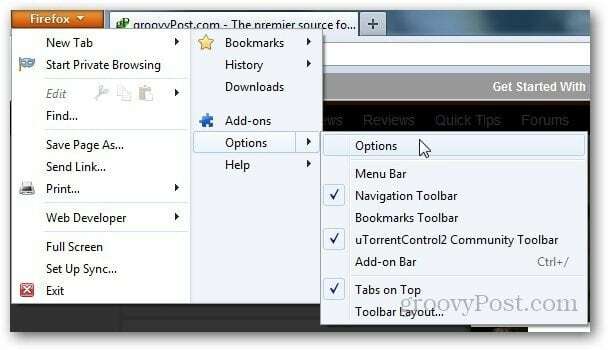
Kliknite na kartu Ochrana osobných údajov.
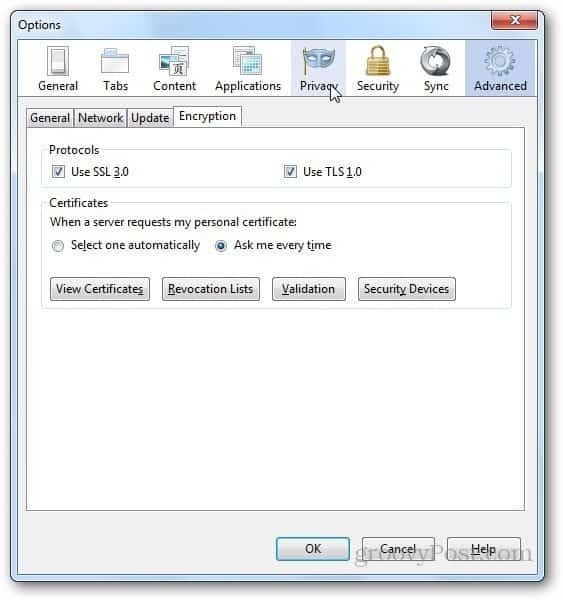
V časti História kliknite na rozbaľovaciu ponuku, ako je to zobrazené nižšie, a vyberte možnosť Použiť vlastné nastavenia pre históriu.
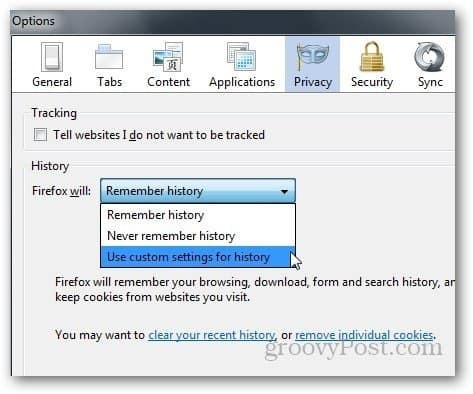
Teraz začiarknite políčko pri ukončení programu Firefox, ktoré hovorí o vymazaní histórie. Kliknite na tlačidlo OK.
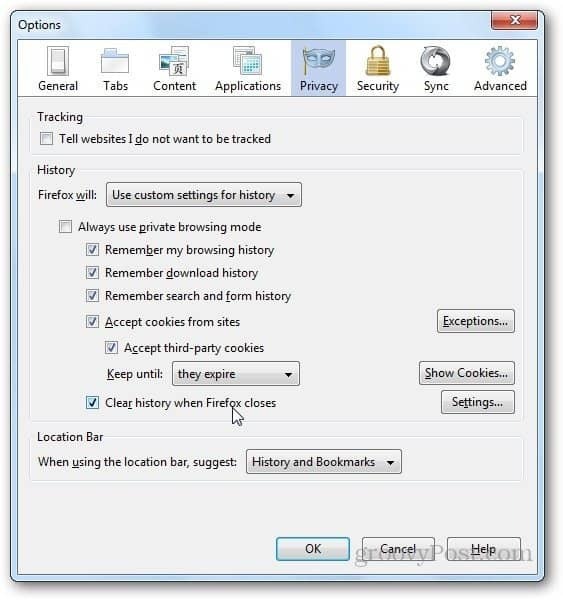
Ak chcete prispôsobiť nastavenia a odstrániť iba konkrétne údaje, kliknite na nastavenie hneď vedľa vymazania histórie možnosti ukončenia.
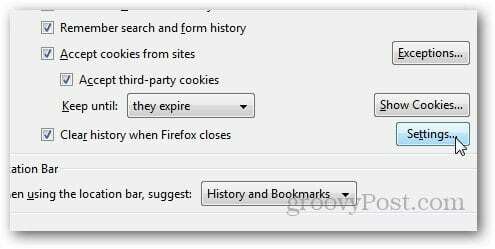
Vyberte údaje, ktoré chcete odstrániť, na Koniec a kliknite na OK.
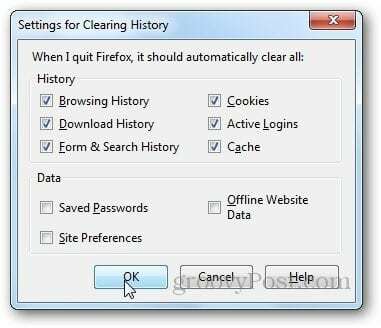
Firefox teraz odstráni všetky vybraté údaje, keď ukončíte Firefox automatizáciou procesu, ktorý mnohí robia manuálne.
Niektoré ďalšie prehliadače majú podobnú funkciu, takže ak ste tiež používateľom aplikácie Microsoft Internet Explorer, nezabudnite sa pozrieť príručka pre vymazanie histórie a dočasných súborov pri výstupe z prehliadača IE.



